Win7提示flash helper service已停止工作该怎么解决
- 浏览: 0
- |
- 更新:
近期有小伙伴反映在使用Win7的过程中弹出提示flash helper service已停止工作,这是怎么回事,遇到这种问题应该怎么解决呢,下面小编就给大家详细介绍一下Win7提示flash helper service已停止工作的解决方法,大家感兴趣的话可以来看一看。
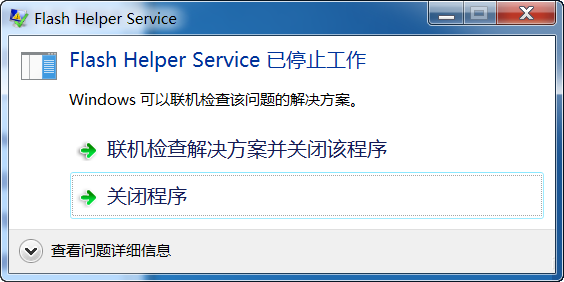
Win7提示flash helper service已停止工作的解决方法:
1、点击下方任务栏中的开始,选项菜单选项中的"控制面板"打开。
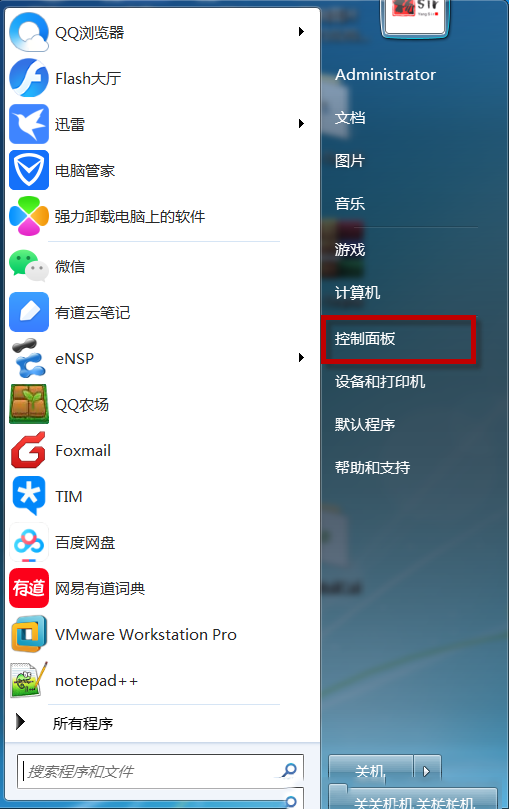
2、进入新界面后,将右上角的"查看方式"切换成"小图标",点击其中的"Flash Player(32位)"。
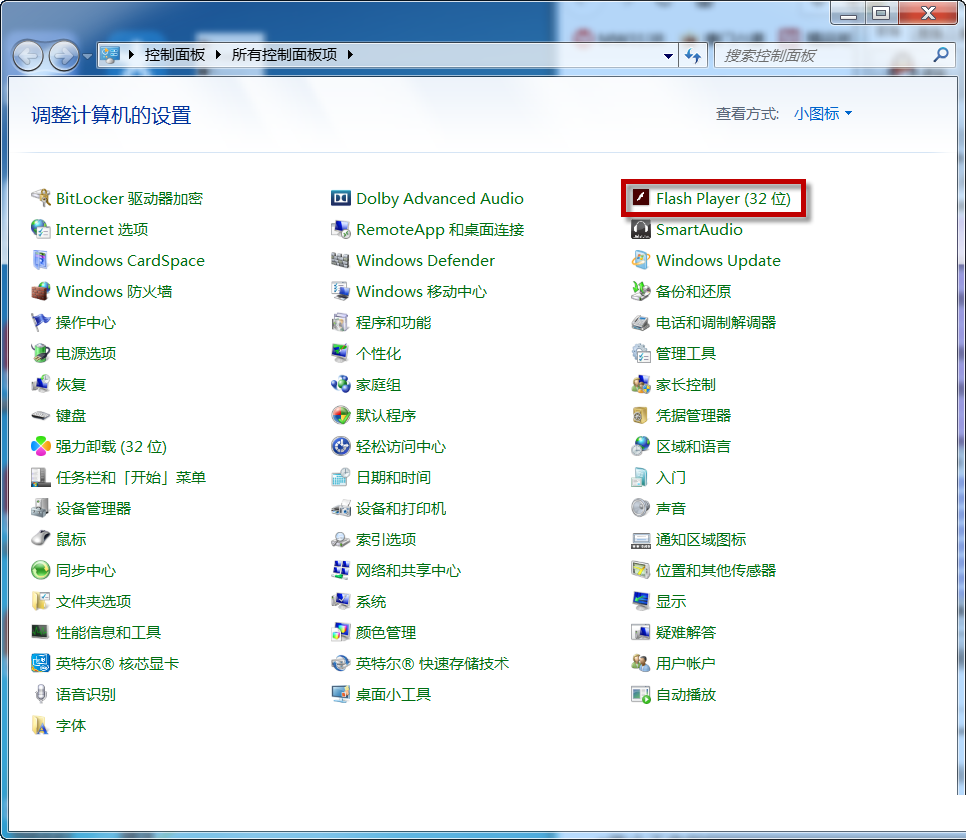
3、在打开的窗口中点击"全部删除"按钮。
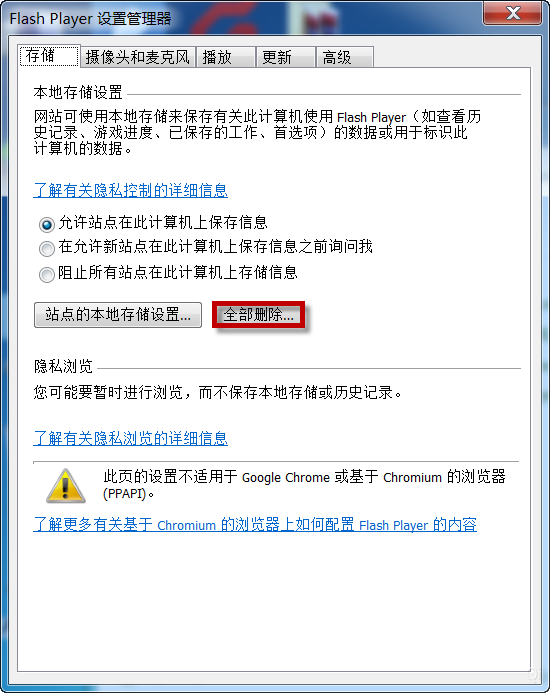
4、接着将"删除所有站点数据和设置"和"删除所有音频和视频许可证文件"勾选上。
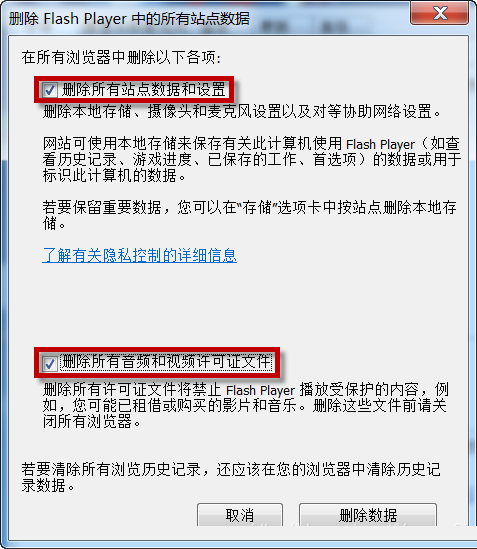
5、最后点击"删除数据"就可以了。
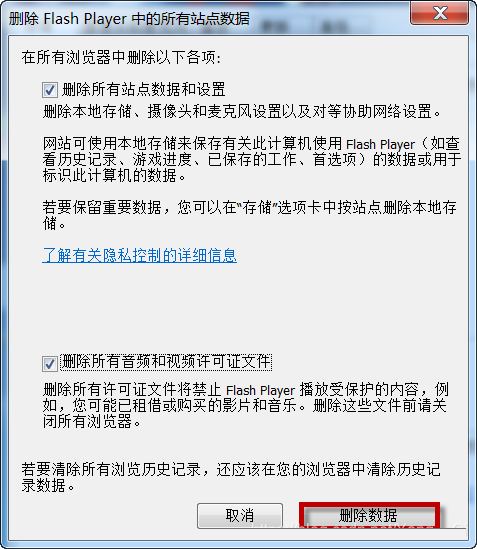
热门教程
- 1 win7 32位安装版
- 2 win7纯净版镜像64位
- 3 win7纯净版镜像32位
- 4 win7纯净版系统镜像iso
- 5 win7纯净版系统镜像32位
- 6 win7纯净版系统镜像64位
- 7 win7纯净版系统镜像
- 8 深度win7系统镜像
- 9 深度win7系统32位
- 10 深度win7系统64位


